時間管理で悩んだら…
タイマーロボに、おまかせください!

タイマーロボは、業務用PCにインストールするだけ。
業務開始時に1クリック、終わったら1クリックするだけで
自動的に時間が記録されていきます。
※TIMER ROBOは Windows10用のPCソフトウェア です。
NEWS & TOPICS
まずはそのシンプルな操作方法をご紹介します。
ACTION 01

PC起動時にアクションウィンドウが開きますので、業務を開始する場合はSTARTボタンをクリック。
作業時間をカウントし始めます。
カウントが始まると数字がオレンジ色に変わります。
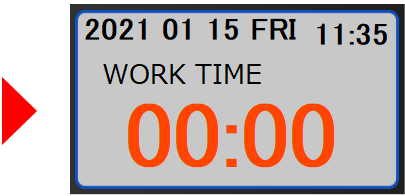
ACTION 02
作業終了時は、タスクバーまたはデスクトップの ![]() アイコンをクリックして、下のアクションウィンドウを開きます。
アイコンをクリックして、下のアクションウィンドウを開きます。

カウントが止まると数字が黒色に変わります。
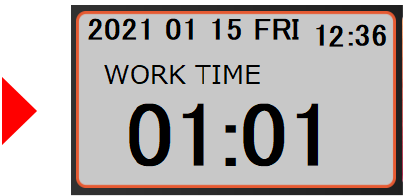
ACTION 03
FINISHボタンを押した後、下の画面が開きますので、該当する業務の項目を選択してクリックします。
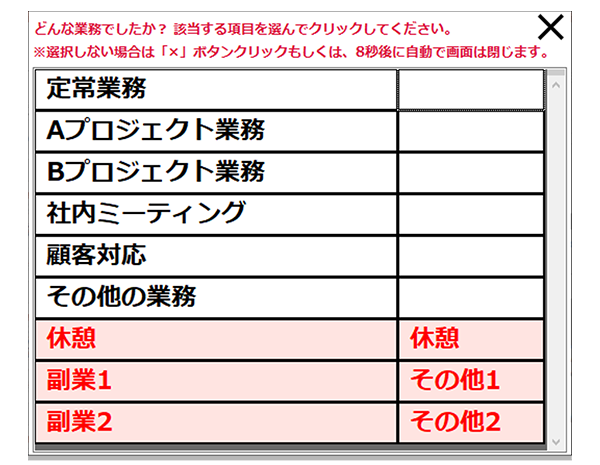
業務項目はUSER PAGEで細かく設定することが可能。
「Aプロジェクト業務」や「Bクライアント打合せ」など、具体名称の設定もできますので、とても便利です。
たったこれだけのアクションで
業務時間がPCに自動的に記録されていきます。
今日1日の業務時間を見たり…
うっかりして入力クリックをし忘れた場合は…

◀このボタンを押すと下の“Today’s Work”画面に切り替わり、今日1日(24時まで)の入力情報がすべて表示されますので、入力し忘れた時間を追加したり、業務項目名を変更したりすることができます。
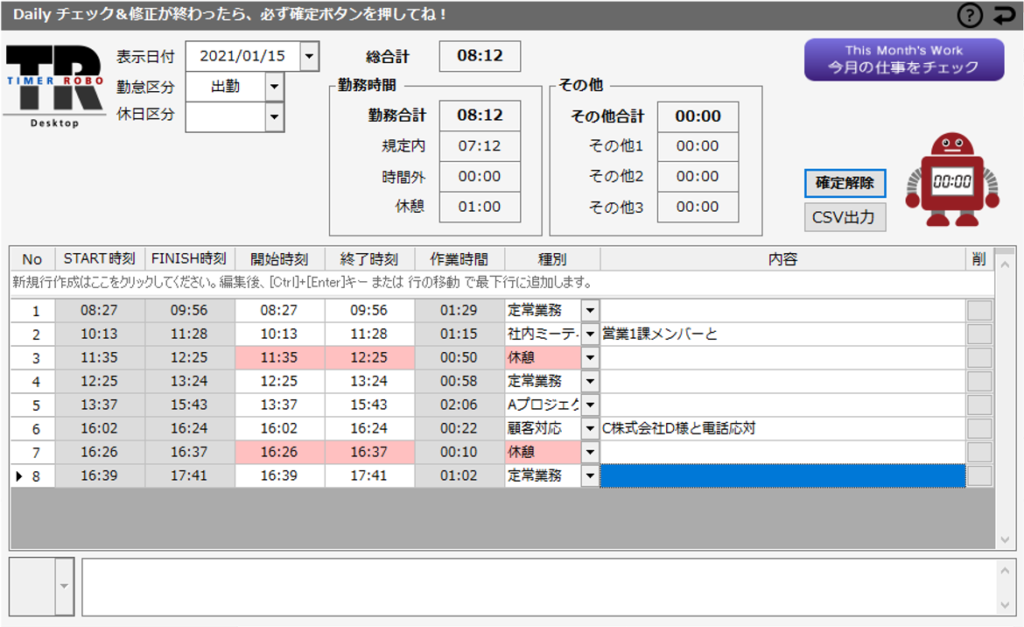
その日の作業がすべて終わった段階で、見直すようにするとgood!
さらに、1ヶ月の業務時間を見る場合は…
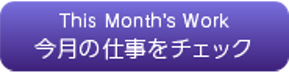
◀このボタンを押すと下の“Month’s Work”画面に切り替わり、当月のその日までに入力された集計情報がすべて表示されますので、各日の業務時間を修正したり、また出勤日や休日などを変更することができます。
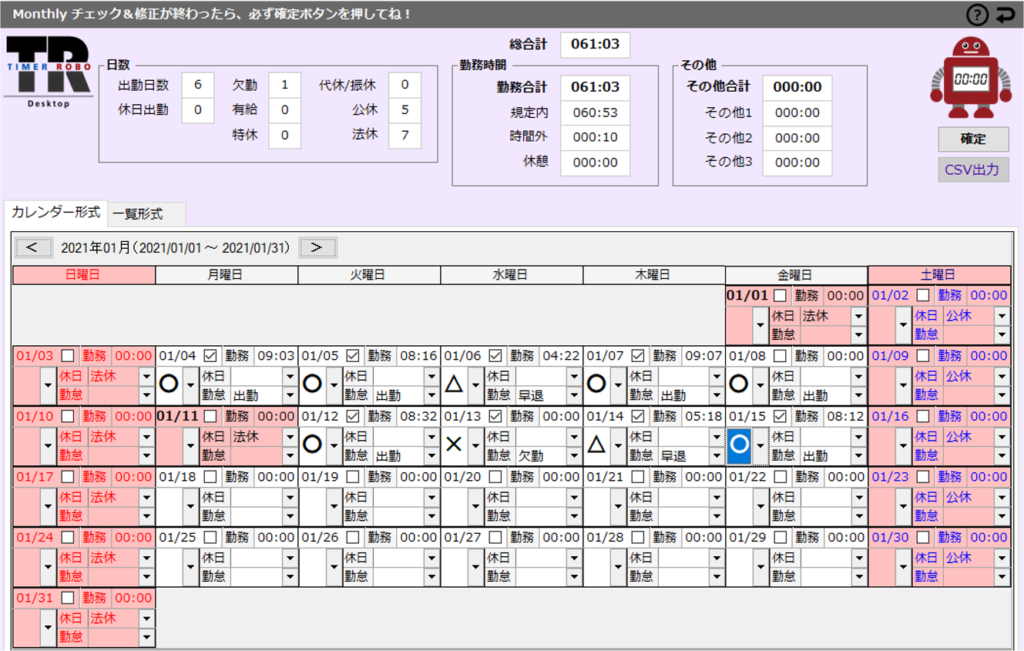
会社や取引先の月次締めに合わせておくと、便利です!
さらに、ユーザー環境によってより使いやすくできる
さまざまなカスタム機能つき。
USER PAGE
USER PAGEには、下のような項目があり、使いやすく設定できます。
《基本情報設定画面》
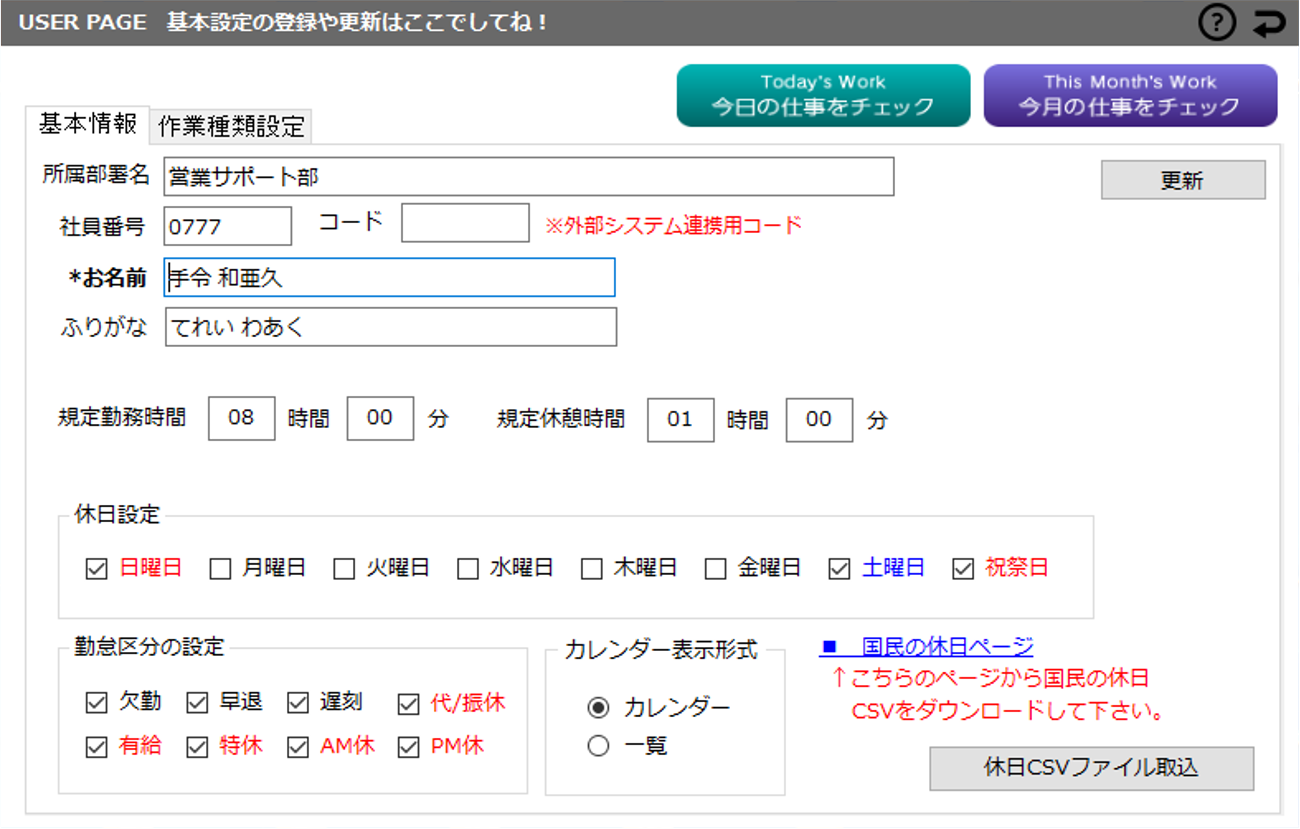
ユーザー情報や勤務時間、休日などはこちらの画面で設定できます。
《作業種類設定画面》
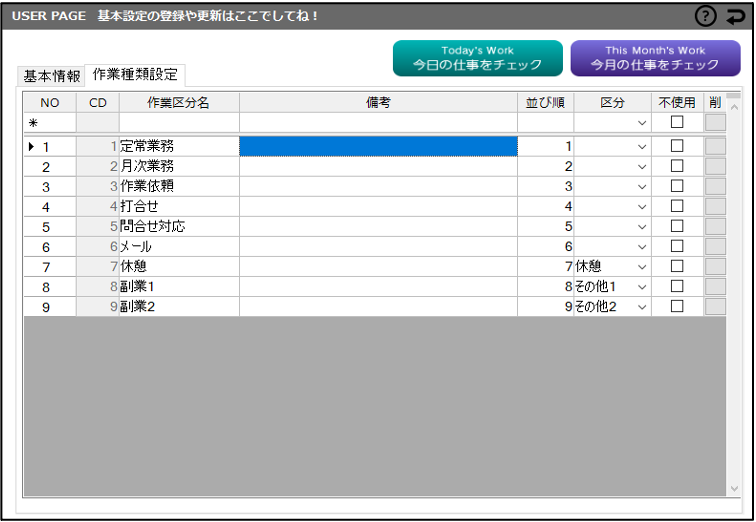
業務種別の違いや休憩時間、副業などの設定ができます。
複数のプロジェクトに参加している場合、各プロジェクト名を入力すれば、プロジェクト毎の業務時間が管理できるため、とても便利です。
TIMER ROBO は
こんなシーンで活躍します。
お家でのテレワークに
At Home
STARTボタンのクリック音で、家族に仕事開始を伝えることができます。
また、FINISHボタンのクリック音は、仕事が終わったことを伝えることができます。

副業時間の管理に
At Cafe
副業時間をきちんと管理することは、
全体の労働時間を把握することにつながるため、
重要です。

趣味の時間管理に
At Room
好きな趣味に費やす時間とはいえ、
長時間座ったままのPC作業は健康によくありません。
ある程度の時間が経ったらカラダを動かすようにしましょう。

新しいカタチの勤怠管理システム構築をお手伝いします!
TIMER ROBOを使えば、テレワーク時代にふさわしい勤怠管理システムの構築が可能に。
また既存の管理システムとも、さまざまに連携させることができます。
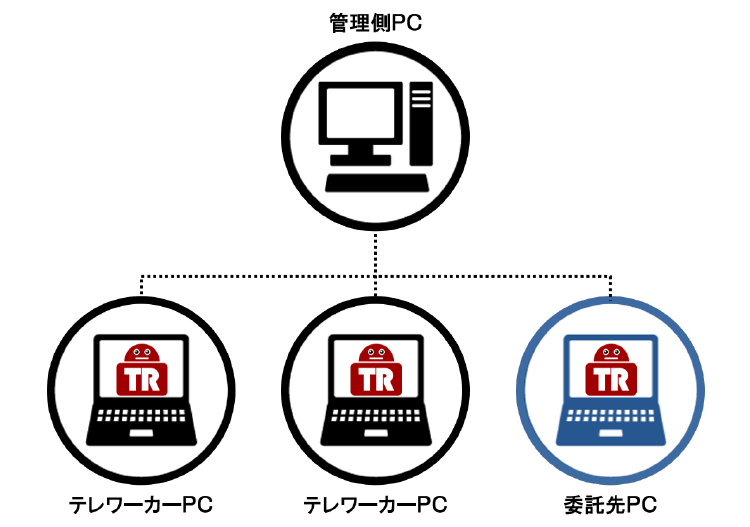
社員のテレワーカーの勤務時間だけでなく、副業や委託先スタッフの業務時間の管理も、同時にできるようになります。
また、業務に対するコメントや日々の気づき・評価なども入力できるため、日報・月報管理としても利用可能。
ワーカーと管理者のコミュニケーションツールとしても使うことができます。
新システム構築やリニューアルにあたっては、これまで数多くの企業管理システムを手がけてきた、[TIMER ROBO開発チーム]が直接担当するため、安心です。
現状の勤怠管理でお悩みの労務・人事管理者の皆さま、ぜひこの機会に、新システム導入や切替を考えられてはいかがでしょうか?
Web版・クラウド版 そして今や連携に欠かせないタブレットやスマホアプリも視野に入れたシステム構築については、随時ご対応させていただきます。どうぞお気軽にご相談ください。
テレワーク時代の勤怠管理システム構築でお悩みなら、
こちらまでメールでご連絡ください!
© 2021 FUJI GLOBAL inc.
